Graphics Dockレビュー概要
Lenovo純正のGPUアクセサリー
Lenovoが発売しているノートパソコンIdeaPad S720の純正パワーアップアクセサリーがこのGraphics Dockです。外付けGPUでGTX1050を搭載。
性能の低いノートパソコンをUSB-Cで接続することによって、高性能化を図る珍しい製品でありながら、3万円台と価格は安め。
Thunderbold接続のため、接続一つでクラムシェル環境が作れることも利点です。
Graphics Dockの実機レビュー目次
忙しい方はまず特徴をご覧ください。
※本機はLenovoより製品を借りてレビューしています。
Graphics Dockの特徴
外付けGPUで性能向上できる珍しい製品
ノートパソコンはその製品単体で売られることがほとんどです。しかし、このGraphics DockはLenovoが販売するIdeaPad 720Sの専用品。
内部にGTX1050を搭載し、外付けGPUとして性能をアップさせることができます。
IdeaPad 720Sはコストが安く、1.14kgしかないモバイル性の優れた製品。それを合体ロボのように組み合わせて性能向上を目指したカスタマイズパーツです。
外付けGPUだけでなくDockステーション的な使い方も
本機はThunderbolt接続によって使います。Thunderboltは40Gbpsの伝送が可能なUSB-C最大の通信規格。
そのため画面出力だけでなく、本体からマウス接続、キーボード接続も可能。よってクラムシェル型で使うためにハブやポートに接続するのではなく、このDockに接続するだけで家での構成が作れる優れた代物です。
Graphocs Dockの外観
外観はいたってシンプルな直方体です。各サイドに、拡張端子、セキュリティーホール、そして排熱ファンを備えています。

中身はGFORCE GTX1050を搭載しています。

付属のACアダプタはかなり大きめです。

Graphics Dockのメリット・長所
安定したマルチディスプレイ化が可能
複数のディスプレイポートを備えているため、安定してマルチディスプレイ化が可能になります。
もともと、Graphics Dock無しでもマルチディスプレイ化できます。以下は単独で接続している様子です。

さらに枚数を増やしたり、4K対応させる場合は、Graphics Dockで外付けGPUを付ける方が安定して動作させることができます。
ドッキングステーションになる
自宅で使う場合、フルサイズキーボードやマウスと接続して使う人も多いでしょう。Graphics Dockに接続するだけで、複数の周辺端末と接続できます。
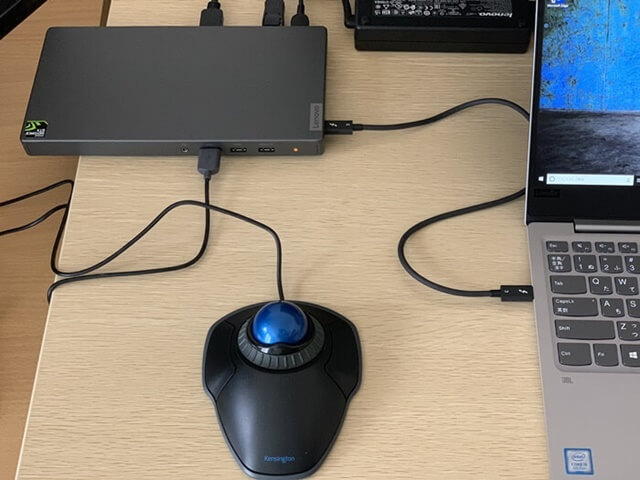
Thunderboltを経由して、高速充電も可能
ドッキングステーションとして使うだけでなく、Graphics Dockを利用して、付属されているThunderbolt3対応のケーブルで繋ぐと、高速充電も可能。
自宅に帰ってこればパソコンを充電するでしょうから、かならずUSB-Cを使うはず。
Graphics Dockは充電器としても使えるため、ドッキングステーションだけでなく、充電デバイスとしても使える一石二鳥なデバイスです。
Graphics Dockのデメリット・欠点
Thunderboltケーブルが短く取り回しが悪い

付属のThunderbolt3対応のケーブルは、端子がUSB-Cになっているだけではありません。専用のケーブルが必要になります。
Graphics Dockにこのケーブルは付属していますが、短く取り回しが面倒なことがデメリットです。もし新しくケーブルを購入する場合は、amazonでThunderbolt対応のケーブル購入が必須です。
Graphics DockはIdeaPad 720s専用品
現状では、Graphics DockはIdeaPad 720Sの専用オプションです。頻繁にノートPCを買い替えるなら、マルチに対応できる外付けGPUを購入した方が良いでしょう。
GIGABYTEの外付けGPUなら値段は高くなりますが、GTX1070、GTX1080といったさらにワンランク上のモデルを手に入れることができます。
みんなの口コミ
ぜひ口コミをご投稿ください。
Submit your review | |
Graphic Docksは、一本のケーブルを接続するだけで簡単に性能アップ、かつクラムシェル化できる素晴らしい製品です。
GTX1050を利用しているため最高峰とまではいきませんが、USB-Cケーブルを一本接続するだけでグラフィック性能が向上する純正品は他にありません。
おすすめな人
外では軽作業、自宅ではハードにパソコンを使う人
一番おすすめなのは、このタイプ。IdeaPad 720Sはスマートな外観なので、外ではスタイリッシュに使って、家ではバシバシ仕事をこなす人にぜひ推薦したいです。
マルチディスプレイ環境をノートPCで作りたい人
外付けのeGPUは便利ですが、ノートPCによって対応がわかりにくい欠点があります。ideapad720sとGraphics Dockは専用品の組み合わせで、動作が保証されていることが大きなメリット。
追加3万円でディスプレイ環境を充実できることは大きな利点です。
おすすめではない人
ノートPCを短期間で買い替える人
Graphics Dockは外付け拡張が純正でできる珍しい製品である一方、純正品だからこそ変わりがきかない問題があります。
それならThinkPad X1 ExtremeのようにもともとGPUが付属したPCを買うか、もしくはデスクトップとモバイルノートPCを分けた方が無難でしょう。
Graphics Dockの実機レビューまとめ
家では簡単に性能向上
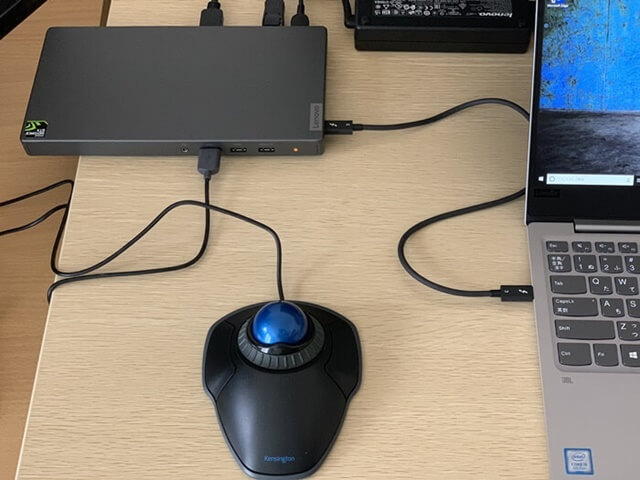
結論
ノーマル状態でも画面拡張はできますが、4Kやマルチディスプレイ環境を作りたい場合、GPUがある方が安定してパソコン作業ができます。
専用品なので、外付けGPUとIdeaPad 720Sの動作保証が取れており、安心して購入、使用することができますね。
ideapad720sの実機レビューも動画付きで行っているので、ぜひそちらも参考にしてみてください。

